5 manieren om u te helpen een dvd op Mac te rippen met gedetailleerde stappen
Dvd's kunnen veel oude films bevatten die je koestert, of video's van belangrijke momenten in je leven. Als fysiek opslagmedium kunnen dvd's onze dierbare video's permanent bewaren. Wanneer we dvd's echter opslaan en openen, lopen we vaak het risico dat het dvd-oppervlak krast of zelfs per ongeluk breekt. Wanneer dit gebeurt, gaan de videogegevens die we op de dvd hebben opgeslagen verloren. Dit betekent dat we de content niet meer kunnen afspelen. De veiligste manier is daarom om de video's van de dvd's te rippen en een elektronische back-up te bewaren. Dus, hoe doen we dat? dvd's rippen op een MacIn dit artikel presenteren we u 5 oplossingen, elk met een praktisch hulpmiddel. U vindt hier ook gedetailleerde bedieningsprocedures. We hopen dat u onze content nuttig vindt.

Deel 1. 5 manieren om een dvd te rippen
FVC Video Converter Ultimate
Aangezien u de video's op uw dvd's mogelijk moet bewerken en verwerken, raden we u aan een dvd-ripper te kiezen met uitgebreidere functies, bij voorkeur een die volledige videobewerkingsfuncties bevat. Met dit in gedachten raden we een professionele video-editor en dvd-ripper aan. FVC Video Converter UltimateHet kan de inhoud van je dvd lezen en de video's converteren naar elk populair videoformaat, zoals MP4, MOV, AVI, FLV, MKV, MPEG, enz. Voordat je de video exporteert, kun je de bewerkingsfuncties gebruiken om de video-effecten en -lengte aan te passen. Er zijn nog veel meer handige tools in de FVC Video Converter Ultimate-toolbox die wachten om ontdekt te worden. En het is heel gebruiksvriendelijk.
Gratis downloadVoor Windows 7 of hogerVeilige download
Gratis downloadVoor MacOS 10.7 of hogerVeilige download
Dit is wat u moet doen om een DVD te rippen op een Mac met FVC Video Converter Ultimate.
Stap 1: Download en installeer FVC Video Converter Ultimate op uw Mac-computer.
Stap 2: Start het programma en plaats uw dvd in het station van uw computer. Om de dvd te laden, kiest u Ripper > DVD laden.
Stap 3: Vervolgens worden de bestanden op de dvd weergegeven in de interface. Vervolgens kiest u een uitvoerformaat voor uw bestand. We nemen MP4 als voorbeeld.
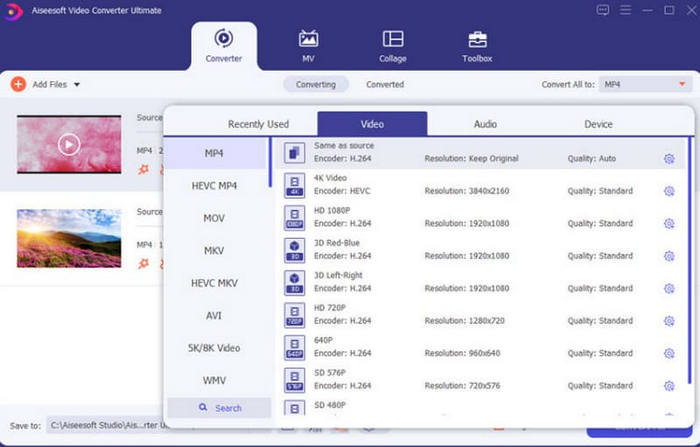
Stap 4: Voordat u de video exporteert, kunt u deze bewerken of de kwaliteit ervan verbeteren. Klik hiervoor op Bewerk of Besnoeiing.
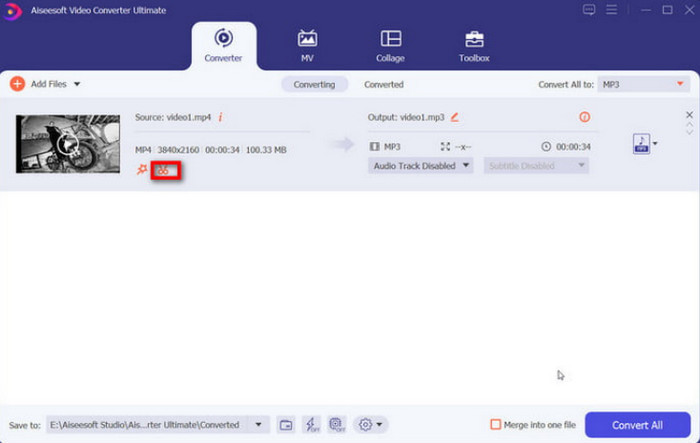
Stap 5: Wanneer u alle instellingen hebt voltooid, klikt u op Alles omzetten om de DVD naar uw computer te rippen.
Deze tool biedt een zeer uitgebreid scala aan functies. In principe kunnen we al onze videoconversie- en bewerkingsbewerkingen uitvoeren op één platform, wat zeer praktisch en efficiënt is.
WinX DVD Ripper
De naam WinX DVD Ripper doet vermoeden dat het alleen op Windows-computers gebruikt kan worden. Maar nu heeft het platform ook een versie voor Mac-computers gelanceerd. Als een van de beste dvd-rippers kan het video's in slechts vijf minuten converteren naar gangbare formaten zoals MP4, HEVC, MOV, AVI, MKV, enz. Of uw dvd nu nieuw, oud of zelfs beschadigd is, WinX DVD Ripper heeft een passende strategie om u te helpen. Deze tool biedt vele back-upopties waarmee u de bestanden op uw schijf volledig naar de harde schijf van uw computer kunt kopiëren. De kwaliteit van de video blijft hierbij intact.
Hier zijn de stappen die u kunt volgen om DVD's naar Mac te rippen met WinX DVD Ripper voor Mac.
Stap 1: Download WinX DVD Ripper voor Mac op uw apparaat en start het op het bureaublad.
Stap 2: Plaats uw dvd en klik Schijf om het programma uw DVD-inhoud te laten laden.

Stap 3: Na het laden ziet u een Uitvoerprofiel venster. U kunt een doelformaat voor uw video- en audio-uitvoer selecteren.

Stap 4: Stel een opslagpad in voor je geconverteerde video. Klik ten slotte op LOOP om het rippen te starten.

WinX DVD Ripper is altijd al de beste tool in de branche geweest. Nadat we het hadden uitgeprobeerd, ontdekten we dat het zeer gedetailleerde instellingen voor dvd's heeft en snel ript. Het is een zeer professionele keuze.
VLC-speler
De meest voorkomende functie van VLC Player is het afspelen van video- en audiobestanden. De krachtige functies maken dit echter ook mogelijk. dvd-speler Vaak beschouwd als een handige video-editor en -converter. Het meest verrassende is dat het zelfs het rippen van dvd's ondersteunt, en deze bewerking kan worden uitgevoerd op zowel Windows- als Mac-computers. Voordat u begint, moet u er echter voor zorgen dat uw softwareversie 0.9.6 of hoger is. Zo niet, werk de softwareversie dan zo snel mogelijk bij.
Is dat niet het geval, werk dan zo snel mogelijk de softwareversie bij.
Volg de onderstaande stappen om een DVD te rippen op een Mac met behulp van VLC Player.
Stap 1: Zorg ervoor dat je VLC Player op je Mac hebt staan. Open het programma en plaats de dvd die je wilt rippen.
Stap 2: Klik het dossier > Open de schijfSelecteer de DVD die u wilt rippen om deze te laden.

Stap 3: Vind de DVD uitschakelen menuknop en klik erop.

Stap 4: Schakel het Stream-uitvoer vakje en klik Instellingen... om het nieuwe venster te openen.
Stap 5: Selecteer een opslagpad door te klikken Bladeren.... Dan klikken Opslaan om het wisselgeld te houden.

Stap 6: Kiezen MPEG4 onder het tabblad Encapsulatiemethode. Klik ten slotte op OK om uw DVD te rippen.
VLC Player is vrij eenvoudig te gebruiken en een van de grootste voordelen is dat het volledig gratis is. Deze gratis dvd-ripsoftware voor Mac is zeer gebruiksvriendelijk voor mensen met een beperkt budget. De bewerkingsfuncties en -opties zijn echter nog steeds relatief beperkt in vergelijking met professionele rippers.
Windows gratis
Mac-computers ondersteunen ook het rippen van dvd's. U kunt dit dus ook op uw computer doen. Hiervoor hebt u wel een optische drive nodig die schijven kan lezen.
Hier leest u hoe u gratis een DVD kunt rippen.
Stap 1: Plaats je dvd in het station. De dvd-speler speelt de inhoud af. Stop de dvd.
Stap 2: Open Finder en kies Toepassingen > Nutsvoorzieningen > Schijfhulpprogramma.
Stap 3: Selecteer de dvd-titel die onder het tabblad Extern wordt weergegeven. Kies het dossier > Nieuw beeld > Afbeelding van.
Stap 4: Vervolgens moet u de titel en het opslagpad instellen. Stel vervolgens de Formaat als alleen-lezen en kies Opslaan.

Deze methode is heel eenvoudig; we hoeven geen software te downloaden of te installeren om het te gebruiken. De personalisatie-instellingen die we kunnen uitvoeren zijn echter zeer beperkt en in principe kunnen we alleen de video exporteren.
Handrem
Handbrake is altijd een van de beste geweest video-editors Net als VLC Player biedt het zijn diensten volledig gratis aan, maar dat doet niets af aan de uitstekende prestaties. Het is zeer aanpasbaar, waardoor Windows-, Mac- en Linux-gebruikers een geschikte versie kunnen vinden.
Hier leest u hoe u deze gratis DVD-ripsoftware voor Mac kunt gebruiken.
Stap 1: Download en installeer de Handbrake Mac-versie op uw computer.
Stap 2: Plaats de schijf in het optische station. Het systeem vraagt u een bron-dvd te selecteren. Wanneer de dvd is geplaatst, verschijnt een vervolgkeuzemenu met titels.
Stap 3: Vouw de Vooraf ingesteld menu en kies een uitvoerformaat voor je video. Pas vervolgens enkele parameters van het videobestand aan.

Stap 4: Klik Opslaan als om een opslagpad te kiezen. Klik ten slotte op Start coderen.
Handbrake ondersteunt talloze videoformaten en beschikt over een complete set basisfuncties voor videobewerking.
Deel 2. Veelgestelde vragen over het rippen van dvd's op Mac
Hoe kan ik een kopieerbeveiligde DVD gratis rippen op een Mac?
Sommige professionele dvd-rippers, zoals Handbrake en WinX DVD Ripper, kunnen u hierbij helpen. U kunt de handleidingen van deze programma's raadplegen om te leren hoe u ze kunt gebruiken.
Is het legaal om een CD te rippen die je bezit?
Het is legaal om video's te rippen voor persoonlijk gebruik. Het is echter niet legaal om de inhoud van een beschermde cd te verspreiden of er winst mee te maken.
Waar gaat een CD heen als je hem ript?
De muziek die je ript, wordt automatisch opgeslagen in de map 'Muziek' op je computer. Je kunt het opslagpad natuurlijk ook wijzigen voordat je de muziek exporteert.
Gevolgtrekking
Dit is een gedetailleerde handleiding voor het rippen van dvd's op een Mac. Je vindt hier vijf mogelijke acties. Er zijn zowel betaalde als gratis platforms. Je kunt kiezen op basis van je behoeften. We hopen dat onze content je echt en effectief kan helpen.



 Video Converter Ultimate
Video Converter Ultimate Scherm opnemer
Scherm opnemer



